Ταμεια¶
Το ATLAS έχει έτοιμα ταμεία ασφάλισης που παρέχει μαζί με την Demo εταιρία, γι’ αυτό κι εξαρχής συμβουλεύουμε να αντιγράψετε κατά τη δημιουργία της νέας σας εταιρίας τα βασικά αρχεία από την demo. Βεβαίως μπορείτε να δημιουργήσετε τα δικές σας ταμεία από την αρχή, ή να προσθέσετε νέα.
Hμερομηνία έναρξης ισχύος
Το πρόγραμμα επιτρέπει ορισμό πολλαπλών σετ ειδικοτήτων με διαφορετική ημερομηνία έναρξης ισχύος που λαμβάνεται υπόψη αυτόματα κατά τον υπολογισμό της μισθοδοσίας. Οποιεσδήποτε προσθήκες, μεταβολές ή διαγραφές ταμείων κάνετε, αφορούν πάντα το τρέχον σετ με ημερομηνία έναρξης ισχύος που φαίνεται στο κεντρικό μενού.
Για προσθήκη ενός νέου σετ πατήστε “Εισαγωγή ημερομηνίας ισχύος” από το κουμπί “Εργασίες” του κεντρικού μενού
Για μεταβολή της ημερομηνίας πατήστε “Μεταβολή ημερομηνίας ισχύος” και πληκτρολογήστε την νέα ημερομηνία.
Για διαγραφή ενός σετ ταμείων πατήστε “Διαγραφή ημερομηνίας ισχύος”.
Εισαγωγή¶
Με “Insert” ή από την επιλογή “Νέα” από το κεντρικό μενού, ανοίγει εγγραφή ταμείου ειδικότητας, για εισαγωγή:
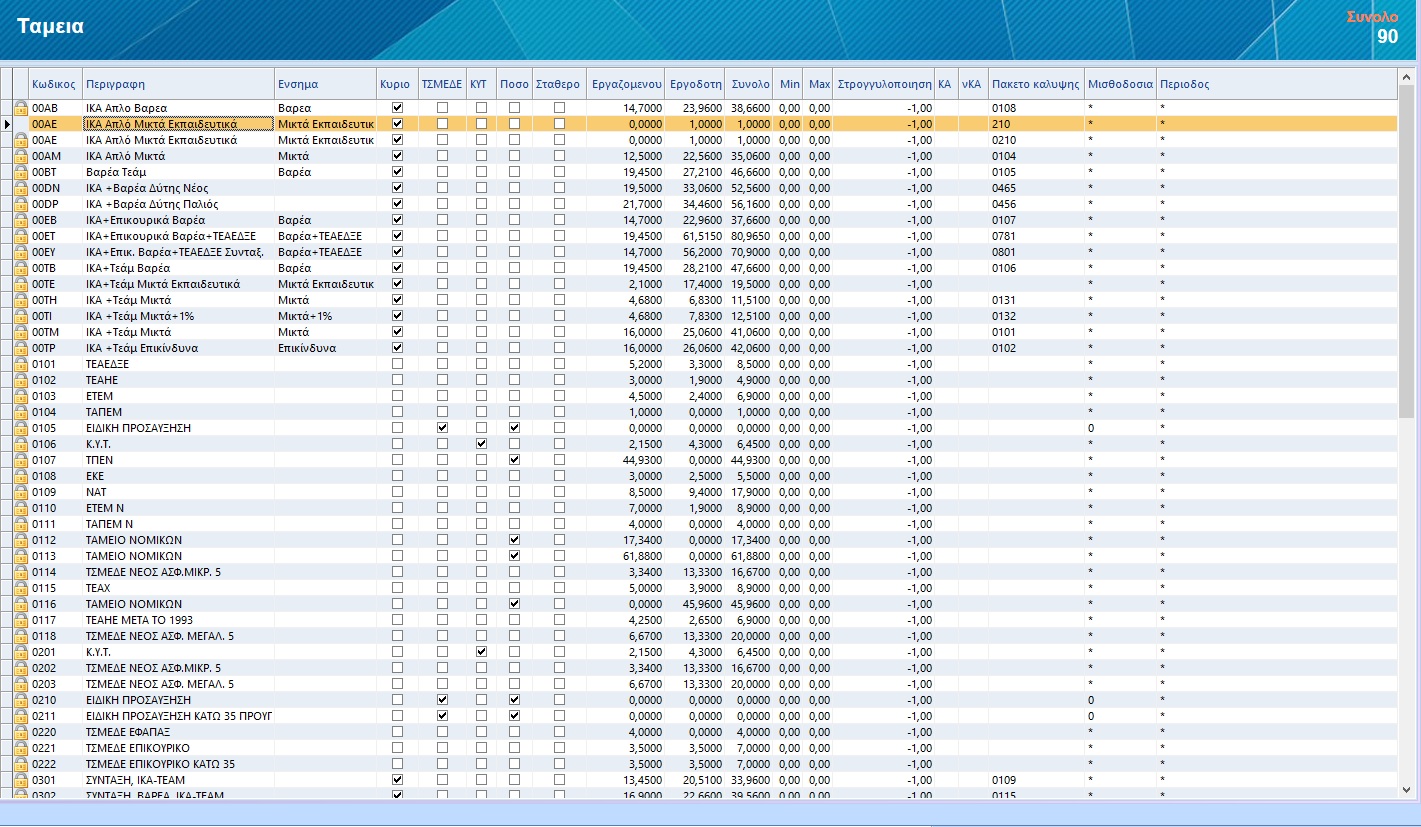
Κωδικός
Πληκτρολογήστε τον κωδικό του ταμείου. Η εισαγωγή των κωδικών των ταμείων μπορεί να γίνει με τυχαία σειρά. Η ταξινόμησή τους γίνεται αυτόματα. Μπορείτε να αξιοποιήσετε την ταξινόμηση για ομαδοποίηση ταμείων. Ο κωδικός του ταμείου μπορεί να έχει μέχρι 4 χαρακτήρες. Οι κωδικοί που αρχίζουν από 0 είναι δεσμευμένοι και καταλαμβάνονται από τα έτοιμα ταμεία που παρέχει το πρόγραμμα. Γι’ αυτό εμφανίζουν και το σύμβολο του “λουκέτου”.
Περιγραφή
Πληκτρολογήστε την σύντομη περιγραφή του ταμείου, κυρίου ή επικουρικού πχ. ΙΚΑ + Μικτά ΤΕΑΜ
Ενσημα
Πληκτρολογήστε με το είδος των ενσήμων πχ. Βαρέα.
Κύριο
Ενεργοποιήστε το πεδίο με τσεκ αν πρόκειται για κύριο ταμείο.
ΤΣΜΕΔΕ
Ενεργοποιήστε το πεδίο με τσεκ αν πρόκειται για ταμείο ΤΣΜΕΔΕ.
ΚΥΤ
Ενεργοποιήστε το πεδίο με τσεκ αν πρόκειται για ταμείο ΚΥΤ.
Ποσό
Ενεργοποιήστε το πεδίο με τσεκ αν θέλετε οι εισφορές στο συγκεκριμένο ταμείο να είναι ένα συγκεκριμένο ποσό (και όχι ποσοστό επί των αποδοχών). Σε αυτή την περίπτωση, στο πεδίο “Εργαζομένου” και “Σύνολο” θα πληκτρολογήσετε ποσά. Το ποσό εισφορών που θα υπολογίσει τελικά το πρόγραμμα στους εργαζόμενους τέτοιου ταμείου θα εξαρτάται από τις ημέρες εργασίας του και τις αποδοχές του.
Σταθερό
Ενεργοποιήστε το πεδίο με τσεκ αυτό όταν οι εισφορές στο συγκεκριμένο ταμείο δεν εξαρτώνται από τις ημέρες ασφάλισης αλλά είναι ένα σταθερό μηνιαίο ποσό, άσχετα από τις ημέρες εργασίας και τις αποδοχές του εργαζομένου. Σε αυτή την περίπτωση, στο πεδίο “Εργαζομένου” και “Σύνολο” θα πληκτρολογήσετε ποσά.
Εργαζομένου
Συμπληρώστε το ποσοστό των εισφορών π.χ. 16.00 ή το ποσό που θα αντιστοιχεί στις εισφορές του εργαζομένου.
Εργοδότη
Το πεδίο αυτό συμπληρώνεται αυτόματα με την ολοκλήρωση της καταχώρησης.
Σύνολο
Πληκτρολογήστε το συνολικό ποσοστό εργαζομένου κι εργοδότη.
Ελαχ. Κρατήσεις
Συμπληρώστε το ελάχιστο ποσό μέχρι του οποίου θα υπολογίζονται οι εισφορές.
Μεγ. Κρατήσεις
Συμπληρώστε το ανώτατο ποσό μέχρι του οποίου θα υπολογίζονται εισφορές.
Στρογγυλοποίηση
Πληκτρολογήστε τον αριθμό δεκαδικών ψηφίων για την στρογγυλοποίηση των εισφορών. Η δεδομένη (default) τιμή -1 δηλώνει ότι τα δεκαδικά στρογγυλοποίησης θα είναι αυτά που περιγράφονται στην «Καρτέλα εταιρίας» στο «Βασικό νόμισμα μισθοδοσίας»
ΚΑ
Πεδίο που αφορά το παλιότερο μηχανογραφικό σύστημα του ΙΚΑ και υπάρχει για λόγους συμβατότητας με το προηγούμενο (DOS) πρόγραμμα της ERGON IRIS
νΚΑ
Πεδίο που αφορά το παλιότερο μηχανογραφικό σύστημα του ΙΚΑ και υπάρχει για λόγους συμβατότητας με το προηγούμενο (DOS) πρόγραμμα της ERGON IRIS.
Πακέτο Κάλυψης
Επιλέξτε τον κωδικό που αντιστοιχεί στο ταμείο αυτό. Υποχρεωτικό πεδίο για τη σωστή δημιουργία της ΑΠΔ.
ΠΡΟΣΟΧΗ! Πρόκειται για τον κωδικό πακέτου κάλυψης και όχι για τον ΚΑΔ που συμπληρώνεται στις “Ειδικότητες” και αφορά τη δραστηριότητα της εταιρίας
Μισθοδοσία
Πληκτρολογήστε * για όλους τους τύπους μισθοδοσία ή 0 μόνο για την κανονική.
Περίοδος
Πληκτρολογήστε * για όλες τις περιόδους ή 1,2, κτλ για τις περιόδους που επιθυμείτε.
Μεταφορά στο Excel¶
Πατήστε το κουμπί “Excel” από τη γραμμή εργαλείων για να μεταφέρετε τον πίνακα στο Excel.
Διαγραφή¶
Δίνεται η δυνατότητα και μαζικής διαγραφής επιλεγμένων ταμείων με “Delete” ή το κουμπί “Διαγραφή” από την γραμμή εργαλείων.
Η επιλογή γίνεται
- πατώντας ταυτόχρονα το αριστερό κουμπί του mouse και το “Shift” για εγγραφές συνεχόμενες
- πατώντας ταυτόχρονα το αριστερό κουμπί του mouse και το “Ctrl” για εγγραφές μη συνεχόμενες
Το πρόγραμμα προειδοποιεί με μήνυμα όταν ζητηθεί διαγραφή ταμείου που έχει κινηθεί.
Ταξινόμηση¶
Μπορείτε να ταξινομήσετε τον πίνακα των ταμείων βάσει οποιασδήποτε στήλης του, πατώντας με το mouse στη γραμμή τίτλου της συγκεκριμένης στήλης. Δεύτερο πάτημα του mouse θα αντιστρέψει τη σειρά ταξινόμησης (αύξουσα-φθίνουσα).
Αναζήτηση¶
Μεταφερθείτε στη στήλη βάσει της οποίας θέλετε να αναζητήσετε (π.χ. βάσει κωδικού ή βάσει περιγραφής)
- Πατήστε “F3” και πληκτρολογήστε το ζητούμενο
- Το πρόγραμμα θα μεταφερθεί στην πρώτη εγγραφή που ικανοποιεί το ζητούμενο
- Πατήστε “Εύρεση επόμενου” για να προχωρήσετε παρακάτω στη λίστα
Αντιγραφή / Επικόλληση (Copy / Paste)¶
Δίνεται η δυνατότητα αντιγραφής / επικόλλησης (copy / paste) επιλεγμένων ταμείων.
Η επιλογή γίνεται
- πατώντας ταυτόχρονα το “Shift” και το αριστερό κουμπί του mouse για εγγραφές συνεχόμενες
- πατώντας ταυτόχρονα το “Ctrl” και το αριστερό κουμπί του mouse για εγγραφές μη συνεχόμενες
Η αντιγραφή (copy) γίνεται
- πατώντας το αντίστοιχο button του toolbar
- πατώντας ταυτόχρονα “Ctrl+Insert” ή “Ctrl+C”
Η επικόλληση (paste) γίνεται
- πατώντας το αντίστοιχο button του toolbar
- πατώντας ταυτόχρονα “Shift+Insert” ή “Ctrl+V”